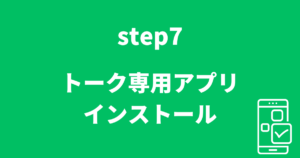この記事では「友だち情報管理」についてお伝えしていきます。
友だち情報管理とは?
アンケート等で取得した友だち情報(本名・悩み・趣味など)を、エルメに反映させることで顧客管理がしやすくなります。
例えば、セミナー等の申込みフォームや、アンケートに記入してもらった内容が、エルメに反映されるといった感じです。
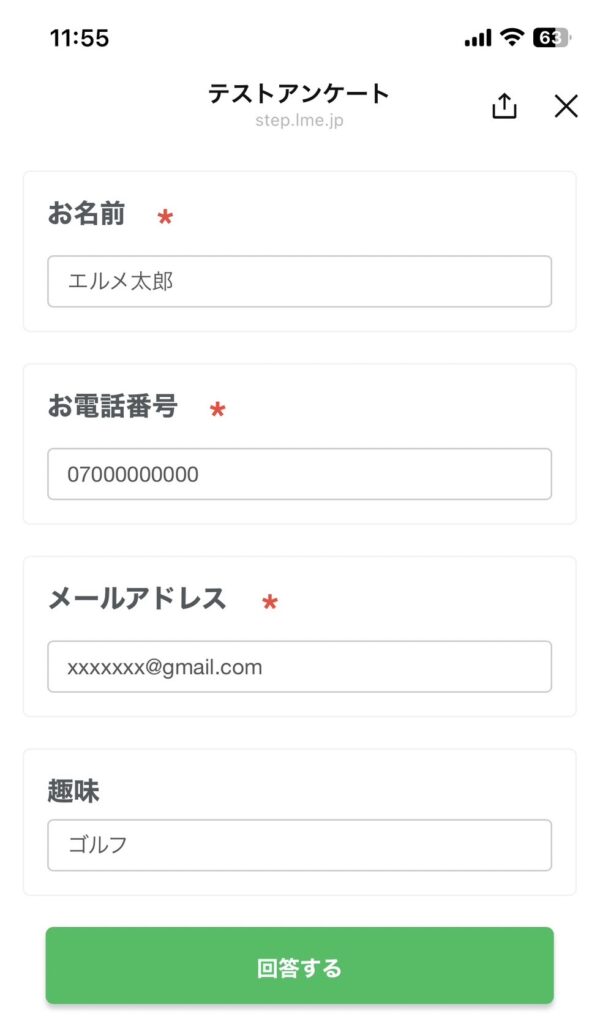
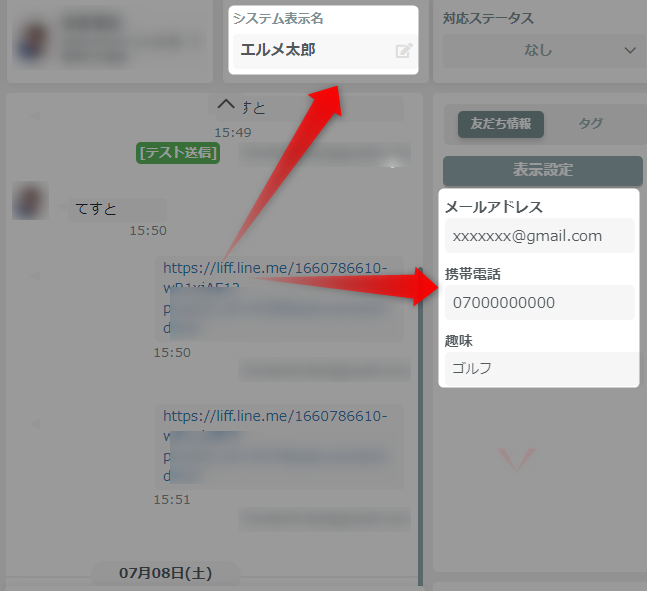
友だち情報管理
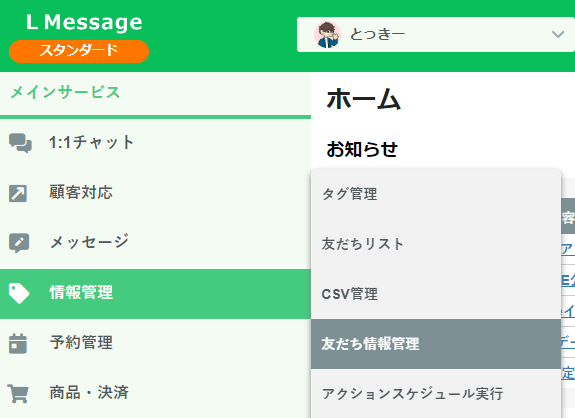
画面左の「情報管理」から「友だち情報管理」をクリックします。
フォルダを選択
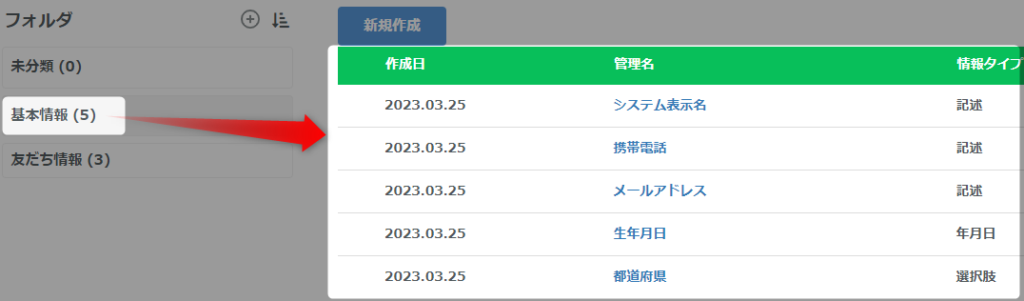
デフォルトで『基本情報』フォルダがありますが、基本情報以外の情報を追加したい場合は新たにフォルダを作成します。
新規フォルダ作成
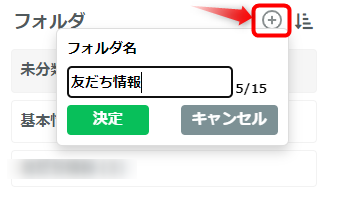
画面左上部の「+」マークをクリックして、フォルダ名を入力します。
フォルダ名は『友だち情報』など、管理しやすい名称にするのがおすすめです。
友だち情報を追加する
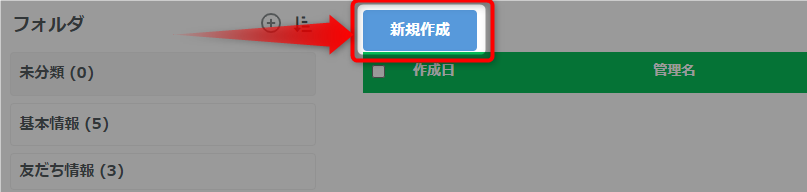
「新規作成」をクリックします。
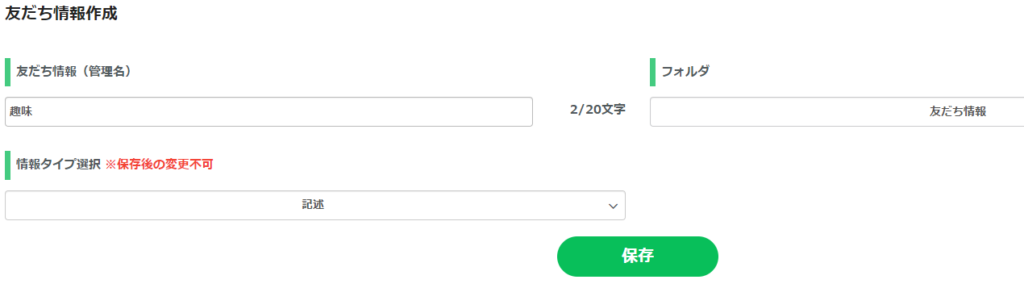
友だち情報を入力します。
(画像は「趣味」と入力しています)
友だち情報(管理名)は、管理内容が分かる名前にすると、後から確認する際に判別しやすいです。
フォルダを選択します。
(画像は先ほど作成した「友だち情報」を選択しています)
情報タイプを以下の中から選択します。
情報タイプとは情報の形式の事です
(画像は記述を選択しています)
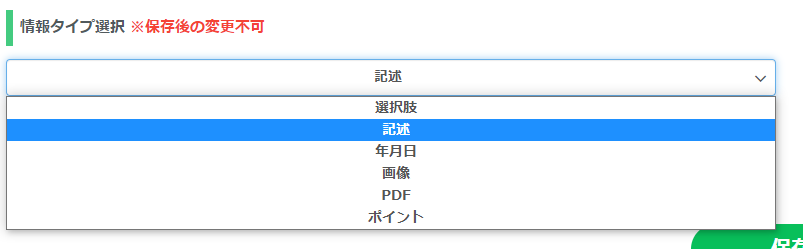
◆選択肢
「選択肢」とは、予め作成した複数の選択肢を友だちに選んでもらう情報タイプです。
例えば「お住いの地域」「年代」など、聞きたい情報が事前に限られる場合に利用します。
◆記述
「記述」とは、テキストを記入できる情報タイプです。
こちらは「ご要望」「現在の悩み」といった、友だち一人一人記入される情報が違う場合に利用します。
◆年月日
「年月日」は、日付を登録するときに役立つ情報タイプです。
こちらは「生年月日」「ご利用開始日」など、何かしらの日にちを登録するときに利用します。
◆画像
「画像」は、画像を登録できる情報タイプです。
例えば「証明写真」といった画像ファイルを登録するときに役立ちます。
◆PDF
「PDF」は、PDFを登録できる情報タイプです。
こちらは「契約書」「履歴書」などの書類を登録するときに役立ちます。
◆ポイント
「ポイント」は友だちに点数付けを行う情報タイプです。
友だちが行動を起こすたびに点数を加算し、一定の点数が貯まると何かしらのアクションを行うことが出来ます。
例えば、URLをクリックすると1ポイント、アンケートに回答すると2ポイント加算し、5ポイントたまるとタグ付けを行う、といったことが可能になります。
稼働設定
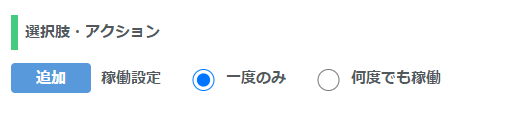
次に「稼働設定」を行います。
稼働設定の項目は、一つ前の項【情報タイプの選択】の項目で選んだ内容によって表示が異なります。
先ほどの情報タイプで
- 選択肢
- ポイント
- 年月日
を選択した場合、「一度のみ稼働」「何度でも稼働」の2択で設定できます。
「記述・画像・PDF」を選択した場合は、設定する必要がありません。
(※設定する項目も表示されません)
友だち情報管理の収集方法
友だち情報を収集できる機能は以下のとおりです。
- 回答フォーム
- 質問・ボタン
- カレンダー予約
今回は、アンケート(回答フォーム)を使った友だち情報の収集についてお伝えします。
回答フォーム
回答フォームでは、「質問事項」「アクション設定」の両方で友だち情報を収集する事が出来ます。
回答フォーム作成画面へは、左メニュー「メッセージ」▶︎「フォーム作成」で移動できます。
回答フォームで選択できる友だち管理情報のタイプは以下の通りです。
・選択肢
・記述
・年月日
・画像
・PDF
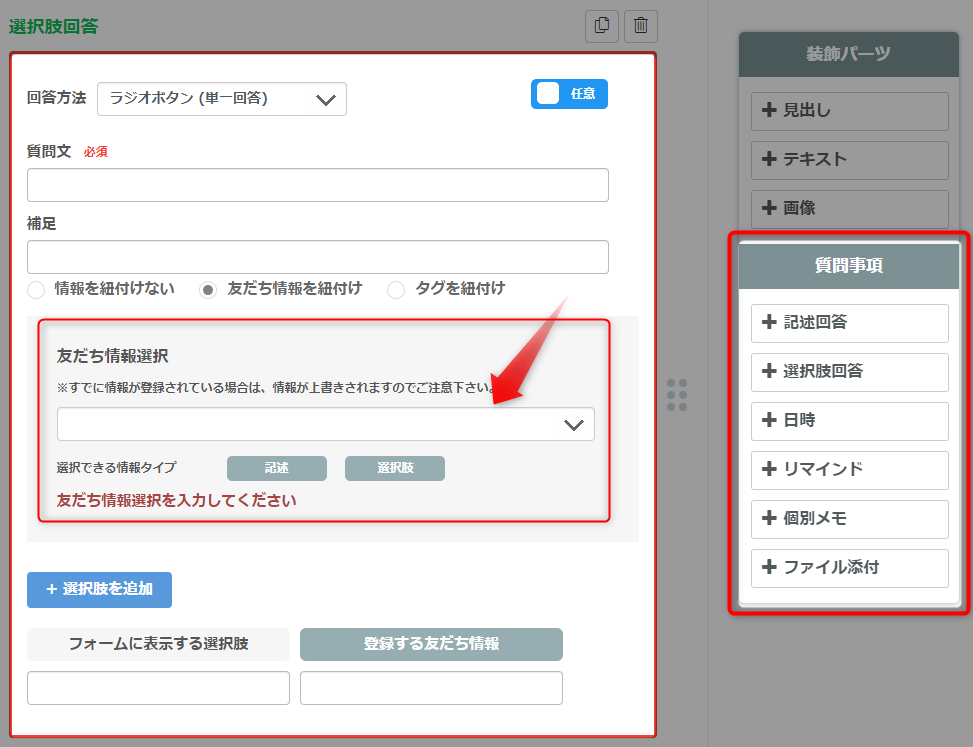
「質問事項」で友だち情報を登録する場合は、まず画面右側のメニューから質問事項を選択します。
その後、表示される設定項目内の『友だち情報選択』のボックスにて紐づけたい友だち情報を選択してください。
友だち情報の設定が完了したら、「【ステップ7】トーク専用アプリ インストール」に進みます。
↓↓